Zoptymalizuj ustawienia komputera Fortnite dla szczytowej wydajności!
Wymagająca natura Fortnite może prowadzić do frustrujących niskich twórców. Jednak optymalizacja ustawień może znacznie poprawić rozgrywkę. Ten przewodnik opisuje najlepsze ustawienia komputera dla Fortnite w różnych kategoriach.
Ustawienia wyświetlania Fortnite
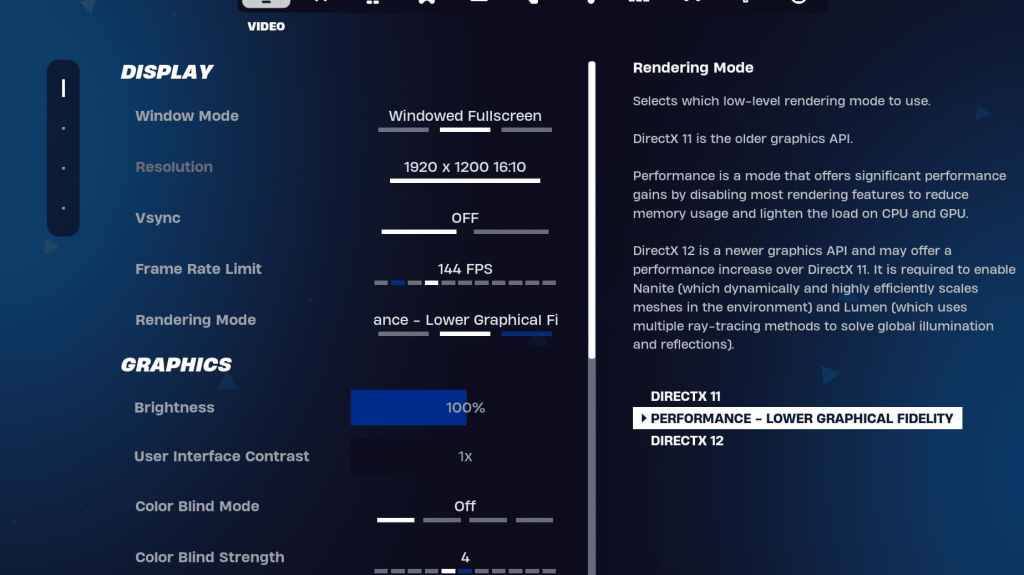
Sekcja wyświetlania ma kluczowe znaczenie dla wydajności. Oto zalecana konfiguracja:
| Setting | Recommended |
|---|---|
| Window Mode | Fullscreen (best performance); Windowed Fullscreen (for frequent tabbing) |
| Resolution | Native monitor resolution (e.g., 1920x1080). Reduce for low-end PCs. |
| V-sync | Off (prevents input lag) |
| Framerate Limit | Monitor Refresh Rate (e.g., 144Hz, 240Hz) |
| Rendering Mode | Performance (highest FPS) |
Wyjaśnione tryby renderowania
Wybierz tryb „wydajności” dla maksymalnego FPS, chociaż wizualizacje będą mniej szczegółowe. DirectX 11 oferuje stabilność, a DirectX 12 zapewnia potencjalne zwiększenie wydajności na nowszym sprzęcie z ulepszonymi opcjami grafiki.
Ustawienia grafiki Fortnite
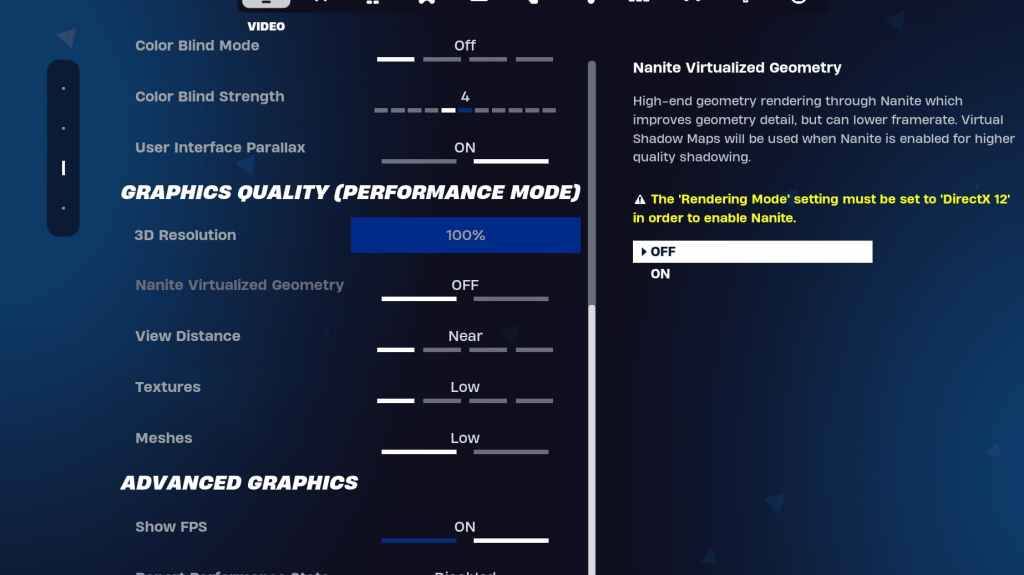
Ustawienia grafiki silnie wpływają na FPS. Priorytetyzuj wydajność zasobów dla optymalnych szybkości klatek:
| Setting | Recommended |
|---|---|
| Quality Preset | Low |
| Anti-Aliasing & Super Resolution | Off/Low |
| 3D Resolution | 100% (70-80% for low-end PCs) |
| Nanite Virtual Geometry (DX12) | Off |
| Shadows | Off |
| Global Illumination | Off |
| Reflections | Off |
| View Distance | Epic |
| Textures | Low |
| Effects | Low |
| Post Processing | Low |
| Hardware Ray Tracing | Off |
| Nvidia Low Latency Mode | On + Boost (Nvidia GPUs only) |
| Show FPS | On |
Ustawienia gry Fortnite
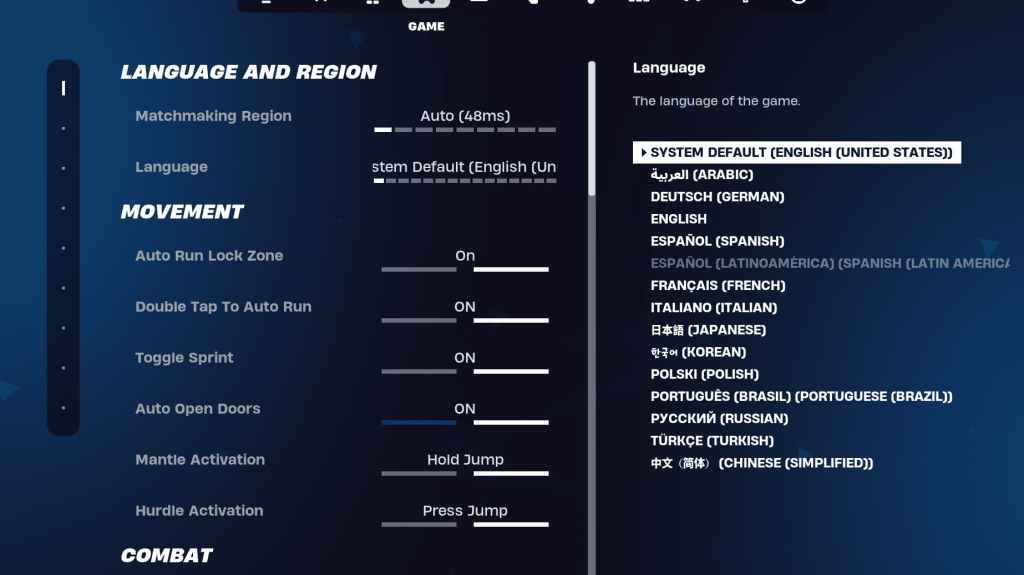
Ustawienia gry wpływają na rozgrywkę, a nie FPS. Spersonalizuj je na swoje preferencje, ale rozważ te zalecenia:
- Ruch: Auto otwarte drzwi: ON; Dwukrotnie dotknij, aby automatycznie uruchomić: ON (kontrolery)
- Walka: Trzymaj, aby zamienić odbiór: ON; Przełącz celowanie: osobiste preferencje; Auto Pickup Bronie: ON
- Budynek: Zresetuj wybór budynku: wyłącz; Wyłącz opcję pre-edit: OFF; Budynek turbo: wyłączony; Auto-ConFirm Edyts: Preferencje osobiste; Prosta edycja: osobiste preferencje; Stuknij do prostej edycji: ON (jeśli jest włączona prosta edycja)
Ustawienia audio Fortnite
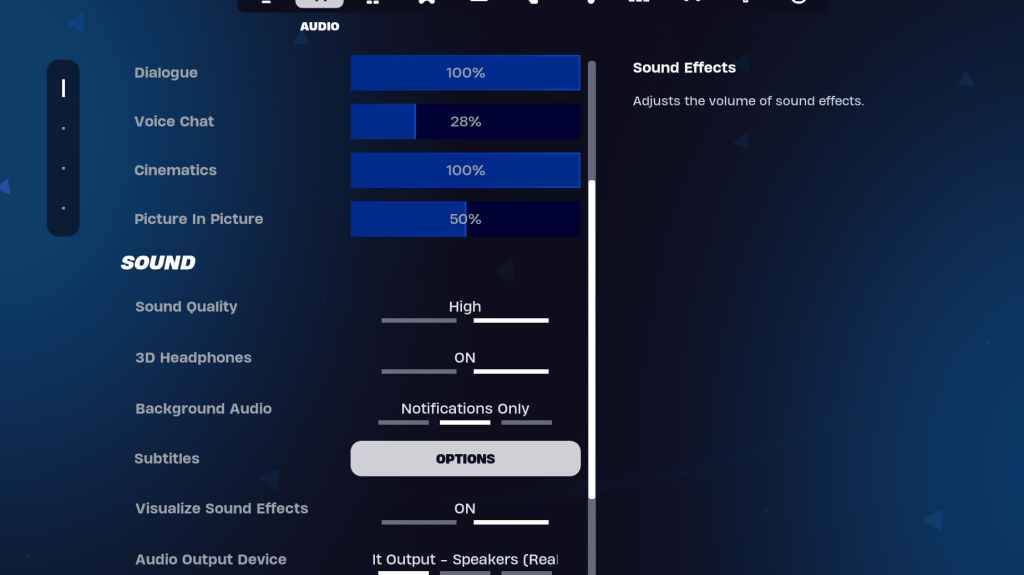
Dobry dźwięk jest kluczowy. Włącz słuchawki 3D (eksperyment dla kompatybilności) i wizualizuj efekty dźwiękowe dla zwiększonej świadomości przestrzennej.
Ustawienia klawiatury i myszy Fortnite
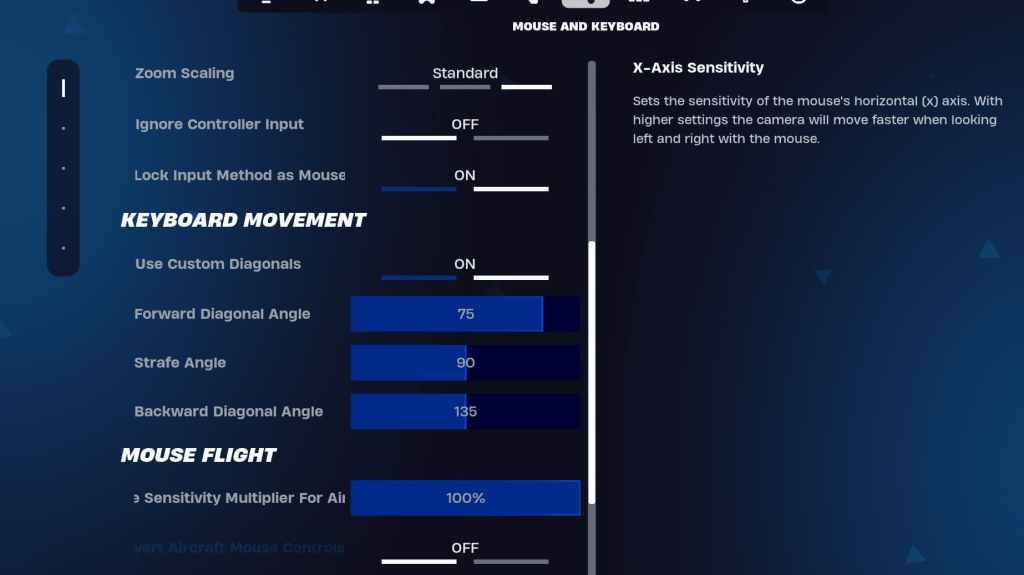
Skonfiguruj czułość i kluczowe klejenie na zakładkach klawiatury i myszy i klawiatury. Dostosuj czułość X/Y, ukierunkowanie wrażliwość (45–60%), czułość zakresu (45-60%) oraz wrażliwość na budowę/edytowanie na twoje preferencje. Rozważ użycie niestandardowych przekąt o skorygowane kąty do optymalnego ruchu. Keybinds są wysoce osobiste; Eksperymentuj, aby znaleźć, co najbardziej Ci odpowiada.
Wdrażając te ustawienia, możesz znacznie poprawić swoje wrażenia z Fortnite na PC. Pamiętaj, aby dostosować ustawienia na podstawie możliwości sprzętu i osobistych preferencji. Fortnite jest dostępny na różnych platformach, w tym Meta Quest 2 i 3.

 Najnowsze pliki do pobrania
Najnowsze pliki do pobrania
 Downlaod
Downlaod
![The Lewd House: Helping Hand [v0.1.1]](https://img.szyya.com/uploads/21/1719554691667e52838fb55.jpg)



 Najważniejsze wiadomości
Najważniejsze wiadomości









